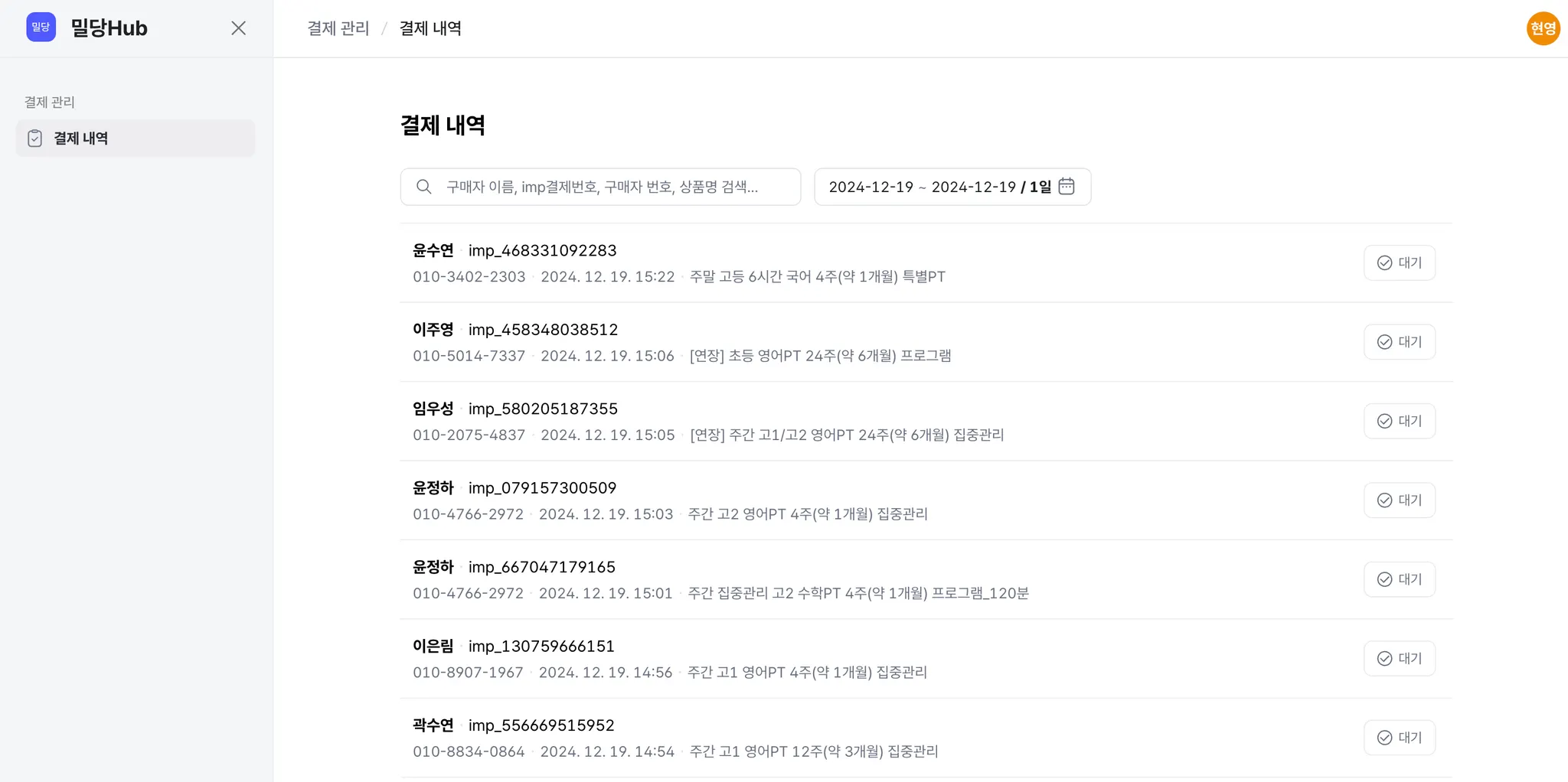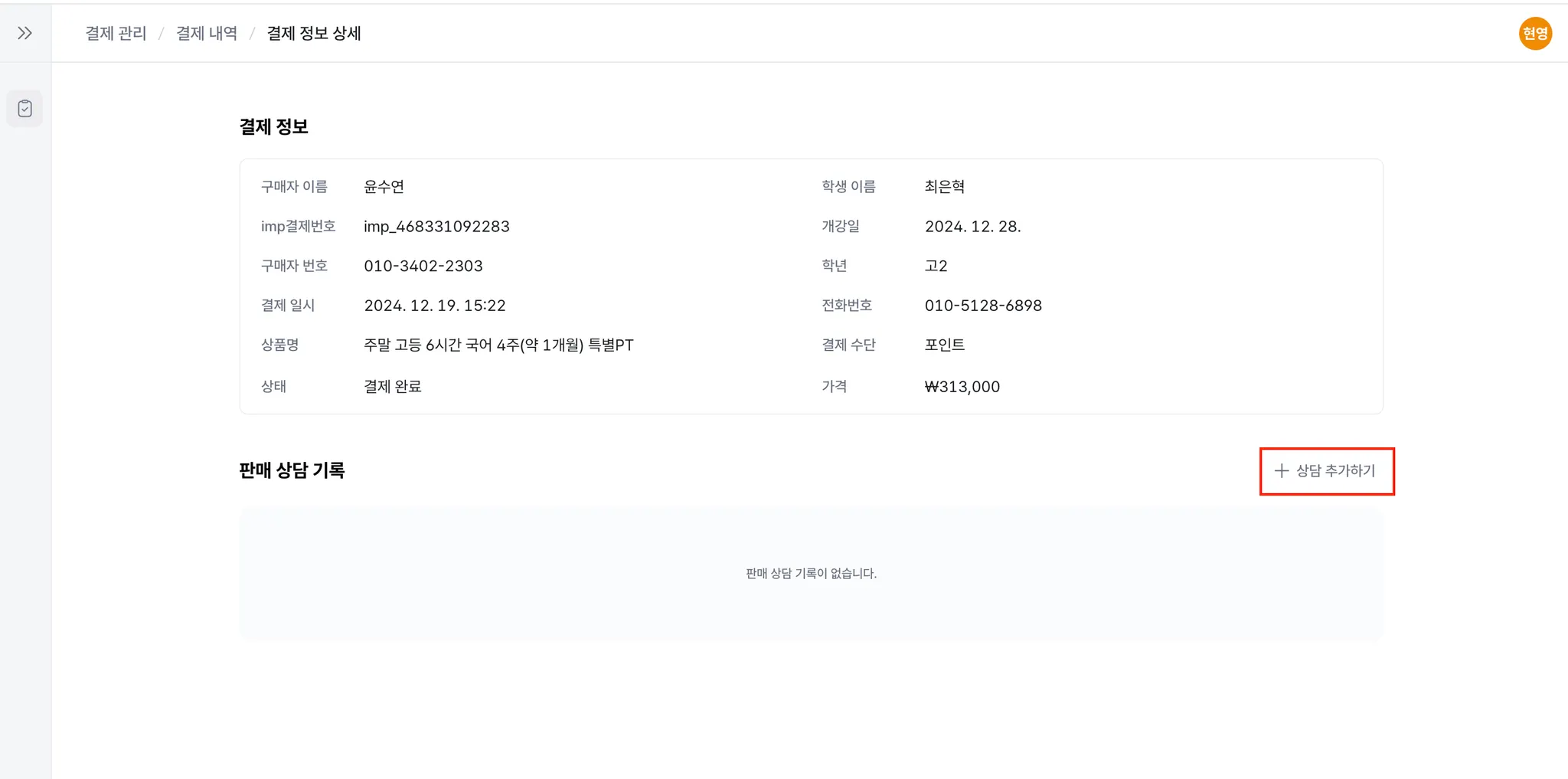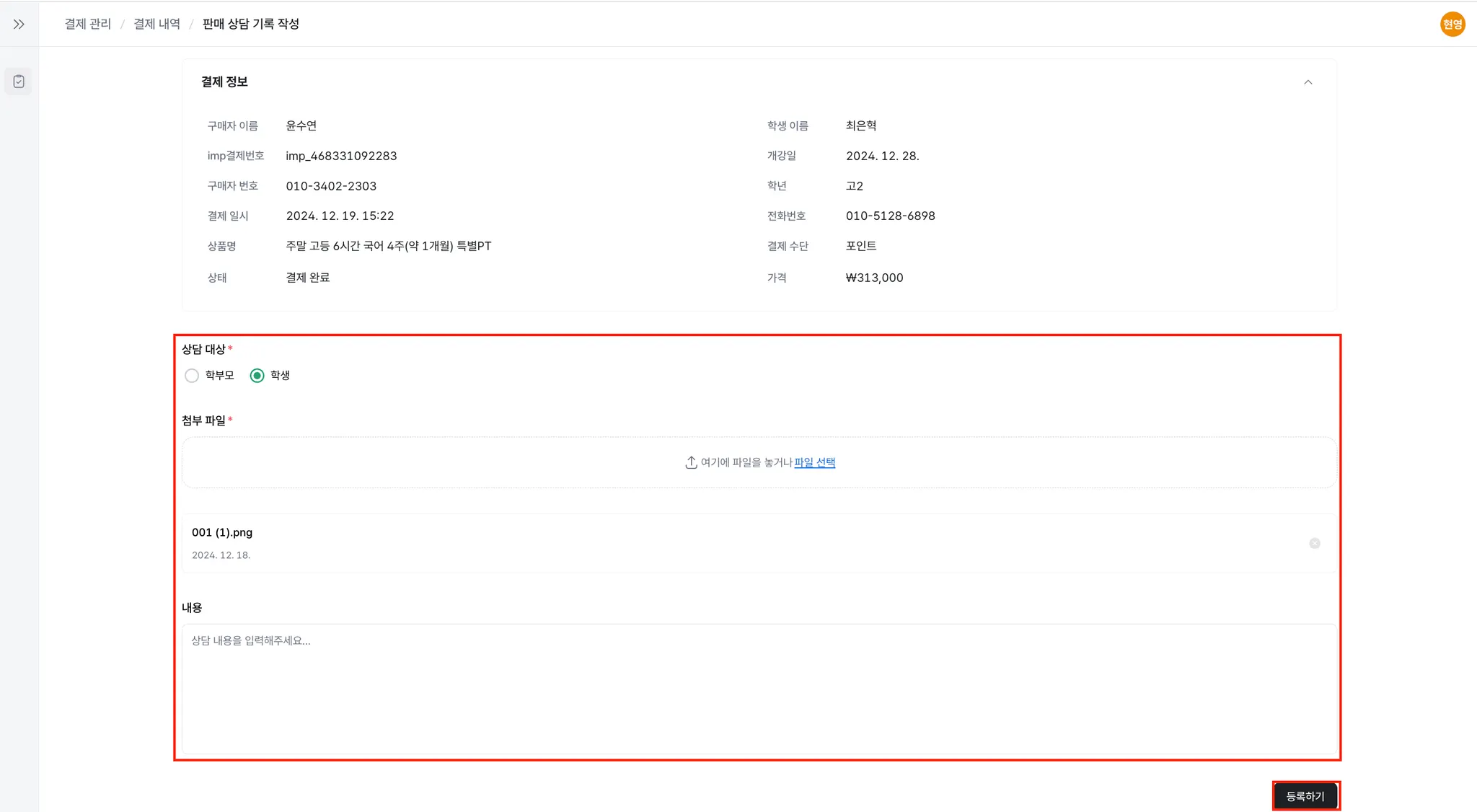What’s New?
결제 내역을 확인하고 상담 기록을 추가할 수 있어요
목차 (예시)
1.
 공지
공지
해당 메뉴는 판매팀 구성원만 사용 가능합니다. 추후 팀체계에 따라 다른 팀은 접근이 제한될 수 있도록 준비중입니다.
사용성 조사 후 기능 업데이트를 진행할 예정입니다.
결제 내역이 뭔가요?
1. 결제 내역 메뉴에서는 결제 내역 리스트를 확인하고, 검색할 수 있습니다.
•
admin.mildang.kr 에 있는 purchases 리스트와 동일합니다.
•
검색은 {구매자 이름}, {imp결제번호}, {구매자 번호}, {상품명}으로 검색할 수 있습니다.
•
선택된 일자에 해당하는 검색 결과를 확인할 수 있습니다.
◦
기본으로 당일 하루 검색으로 설정되어있지만, 기간을 설정해 내역을 확인할 수 있습니다.
2. 상담 추가하기 버튼을 통해서 상담 기록 추가가 가능합니다.
•
결제 내역 리스트에서 하나의 결제 기록을 클릭하면, 결제 정보 상세 페이지로 이동됩니다.
•
해당 결제 정보의 상세 정보들을 확인할 수 있습니다.
◦
admin.mildang.kr 의 purchases 목록에서 상세로 들어가 ‘상세 정보’를 클릭해서 확인할 수 있는 정보와 동일합니다.
•
판매 상담 기록은 [+ 상담 추가하기]버튼을 클릭해 추가할 수 있습니다.
3. 상담 대상을 선택하고 첨부파일 (녹음 파일) 과 상담 내용을 작성해주세요.
•
첨부 파일은 아래 확장자만 업로드 가능합니다.
•
내용에는 이 내용을 확인해주세요!
4. 작성이 완료 되면 결제 내역 리스트에서 [완료]로 표시되며 작성자 표시가 됩니다.
•
해당 결제 내역에 상담 기록을 작성한 작성자의 이름이 [판매자:@@@]로 표기됩니다.
•
2명 이상이 상담 기록을 작성한 경우라면 [판매자:{최초 작성자} 외 n명]으로 표기됩니다.
수정/삭제는 어떻게 하나요?
1.
작성했던 판매 상담 기록 상세 페이지로 진입하면 하단에 [수정], [삭제] 버튼이 있습니다.
•
단, 작성자 본인만 해당 글을 수정/삭제 할 수 있으니 참고해주세요!
이게 어떻게 전달되나요?
결제 내역은 판매팀 구성원들만 확인 가능하지만, 결제 내역에서 작성해주시는 상담 기록은 다른 팀에서도 확인해 활용할 수 있도록 [학생 정보]메뉴의 학생 기록에도 판매 상담 기록이 등록됩니다.
단, [학생 정보]메뉴에서 작성한 학생 기록은 [결제 내역]의 판매 상담 기록에 등록되지 않으니 참고해주세요!
판매팀에서 결제 내역별로 등록한 기록이 학생과 연결되면 학생의 정보에도 등록이 되는 시스템이라고 생각해주시면 됩니다.
•
[결제 내역]에서 작성한 판매 상담 기록 내용은
•
[학생 정보] 메뉴에서 확인할 수 있습니다.
학생 기록에 자동으로 설정되는 값
•
분류 : 참고 (우선순위 - 중)
•
제목 : “판매팀 상담 내역”
•
기록 유형 : 상담
•
수강 과목 : 결제 내역의 과목
•
상담 유형 : 판매팀 상담
•
상담 일자 : 등록한 첨부 파일의 날짜 중 가장 오래된 날짜
•
상담 시간 :
음성 파일이 있는 경우 - 음성파일들의 재생 길이의 총합
이미지 파일만 있는 경우 - 0분
•
상담 방식 :
음성 파일이 있는 경우 - 유선 상담
이미지 파일만 있는 경우 - 카카오톡